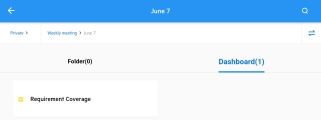Dashboard モバイル・アプリケーション
Dashboard モバイル・アプリケーションを使用すると、クライアントのダウンロードや起動をすることなく、モバイル・デバイスからプロジェクトのダッシュボードを表示できます。
このトピックの内容:
システム要件
Dashboard アプリケーションは、次のモバイル・デバイスとオペレーティング・システムをサポートしています。
-
デバイス:携帯電話
-
オペレーティング・システム:iOS 13、14 および Android 10、11
-
最小解像度:375 * 667 pt
ダウンロードとインストール
Dashboard をダウンロードするには、携帯電話のアプリケーション・ストアで ALM Dashboard を検索します。
ログインまたはログアウト
Dashboard を使用する前に、Dashboard にログインします。
Dashboard にログインするには、次の手順を実行します。
-
Dashboard を開きます。
-
[アドレス]フィールドに、サーバのアドレスを http://<サーバ名>:<ポート>/qcbin の形式で入力します。
-
前回接続したプロジェクトにログインする場合は、[前回のドメインとプロジェクトに自動的にログインする]チェックボックスを選択します。
注: このチェックボックスは、SSO ユーザの場合は使用できません。
-
[次へ]をクリックします。
-
ALM ユーザ名とパスワードを入力します。
-
[ログイン]をクリックします。
-
[前回のドメインとプロジェクトに自動的にログインする]チェックボックスを選択した場合は、前回のプロジェクトにログインします。選択しない場合は、ログインするドメインとプロジェクトを選択し、[確認]をクリックします。
ALM Mobile Dashboard からログアウトするには、アプリケーションのマストヘッドで >[ログアウト]をクリックし、確認ダイアログ・ボックスで[OK]をクリックします。
>[ログアウト]をクリックし、確認ダイアログ・ボックスで[OK]をクリックします。
Dashboard の使用
次の表で、Dashboard の UI 要素について説明します。